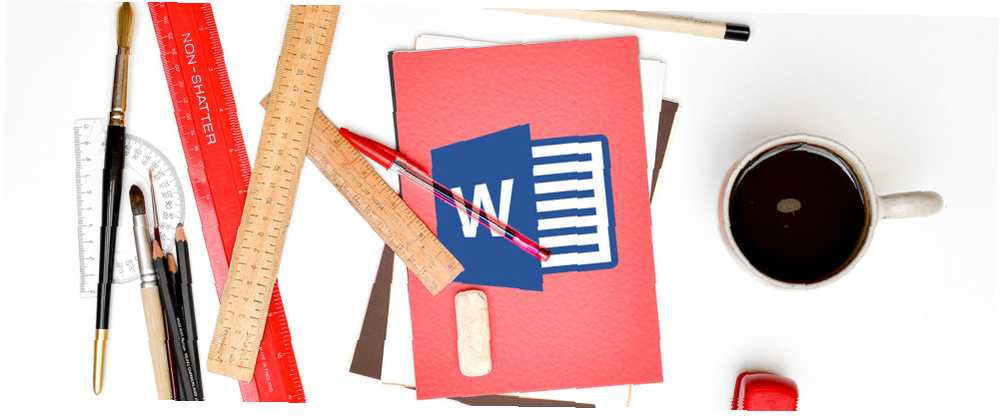
Lesley Fowler
0
4223
825
Baš kao i proširenja preglednika 25 Dodaci za Firefox koji će vas učiniti produktivnijim 25 Dodaci za Firefox koji će vas učiniti produktivnijima Za one koji koriste Firefox, imamo i prijedloge i dodatke koji vam mogu pomoći u uspješnom zadovoljavanju rezolucije produktivnosti. koji vam omogućuju obavljanje radnji bez napuštanja web mjesta, Microsoft Word nudi dodatke koji proširuju ono što možete učiniti unutar vašeg dokumenta. Kada ste usred čitanja, stvaranja ili uređivanja dokumenta, brz pristup radnjama i referencama znači da možete nastaviti s radom bez otvaranja druge aplikacije.
Sastavili smo najbolje dodatke za Microsoft Word kako bismo poboljšali vaš tijek rada.
Pronalaženje, instaliranje i otvaranje dodataka
Microsoft Word 2016 ima lako dostupnu trgovinu s raznovrsnim kategoriziranim dodacima za Windows i Mac. S otvorenim dokumentom odaberite Umetnuti i kliknite dućan. Office Add-ins Store otvorit će se u novom prozoru u kojem možete pregledavati po kategorijama ili tražiti određeni dodatak. S druge strane, možete posjetiti internetsku trgovinu i odabrati Dodataka s gornje navigacije.

Kad pronađete dodatak pomoću bilo koje avenije, jednostavno ga možete kliknuti za dodatne detalje. Ako posjetite trgovinu u skočnom prozoru programa Word, kliknite gumb Vjerujte u to gumb za instaliranje i ako ste na web mjestu, kliknite na Dodati dugme.
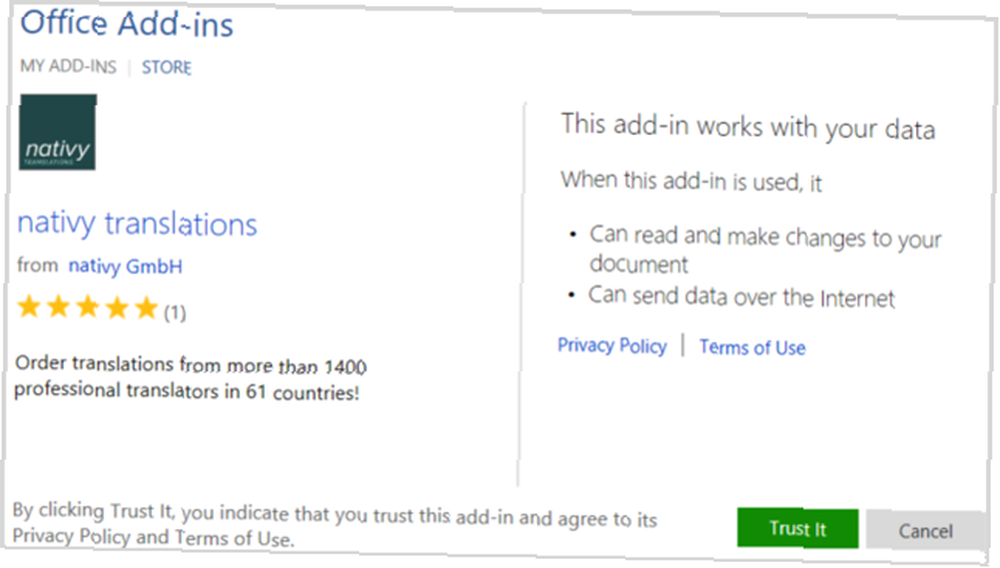
Ako instalirate dodatak iz internetske trgovine, možda ćete se morati odjaviti i ponovo prijaviti u Office 365 ili zatvoriti i ponovo otvoriti Word da biste vidjeli novi dodatak.
Također, imajte na umu da dodaci obično dolaze od davatelja trećih proizvođača, baš kao i proširenja preglednika, zato budite svjesni odredbi i uvjeta, izjava o privatnosti, zahtjeva sustava i sigurnosti.
Da biste koristili svoje instalirane dodatke, jednostavno kliknite Moji dodaci gumb iz Umetnuti izbornik. Otvorit će se prozor s prikazom vaših mogućnosti i dvostrukim klikom na dodatak otvorit ćete ga. Također možete odabrati strelicu pokraj gumba za prikaz nedavno korištenih dodataka i odabrati ih odande.
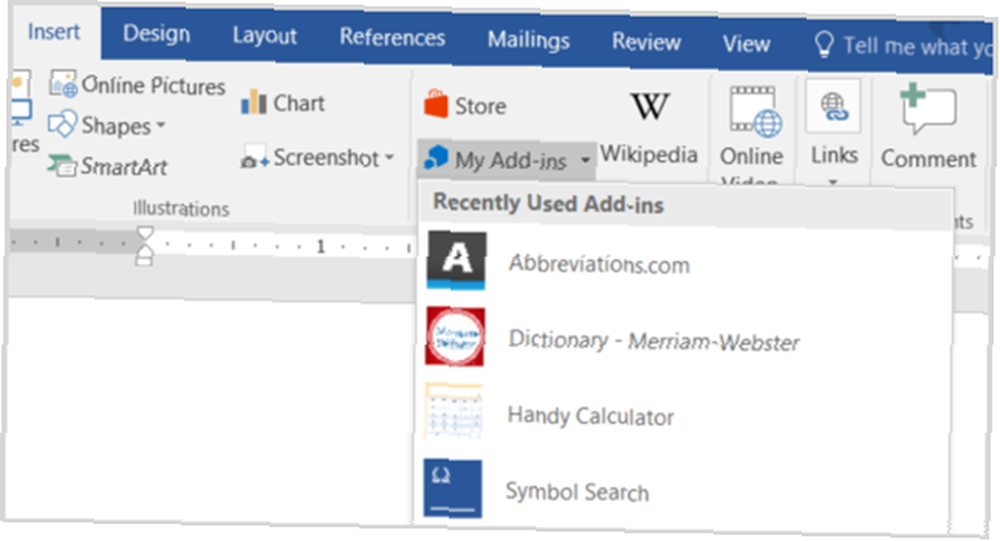
10 korisnih dodataka za produktivnost
Sada kada znate kako locirati, instalirati i otvoriti Wordove dodatke, pogledajte ovih 10 prikladnih i korisnih opcija. Opet, cilj je povećati vašu produktivnost nastavkom rada na Word dokumentu bez potrebe za otvaranjem druge aplikacije.
1. Provjera dosljednosti
Iako Word ima pristojan alat za provjeru pravopisa i gramatike, dosljednost je također ključna za stvaranje profesionalnog i dobro napisanog dokumenta. Provjera dosljednosti skenirat će vaš dokument po slovima, brojevima u rečenicama, varijacijama u pravopisu, uobičajenim pogreškama i kraticama u više oblika.
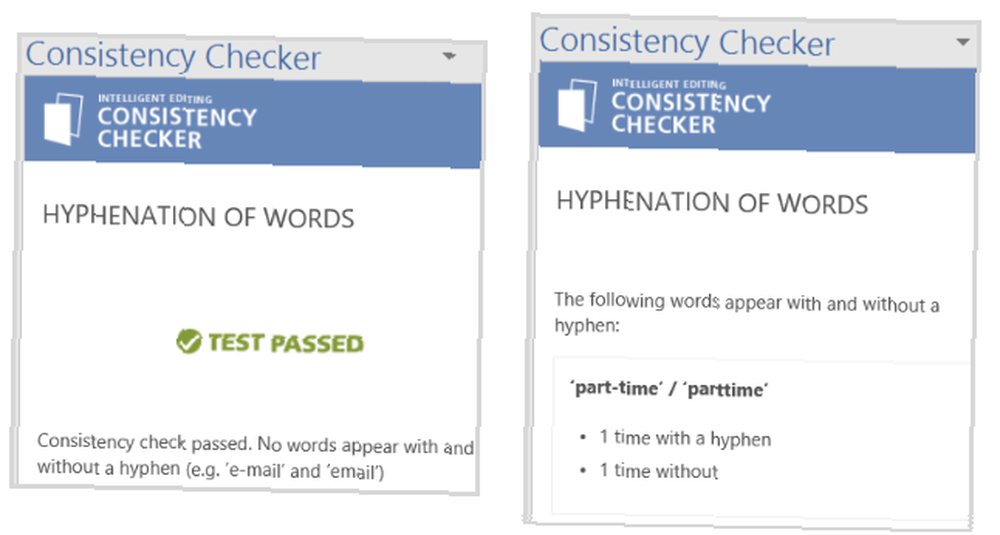
Jednom kada kliknete Skenirati gumba, dodatak će prikazati pronađene nedosljednosti. Na primjer, ako upotrebljavate riječ e u jednom odlomku, ali upotrijebite e-mail u drugom će se ovi rezultati prikazati tako da možete ispraviti dosljedan dokument.
2. Slike za prezentaciju piketa
Ako stvarate brošuru, školski rad ili prezentaciju koja zahtijeva slike ili bi ih poboljšala njihovom uporabom, Picket Presentation Images odlično funkcionira. Možete otvoriti prozor dodatka i potražiti ono što vam treba ili odabrati tekst u dokumentu i odabrati dodatak iz kontekstnog izbornika.
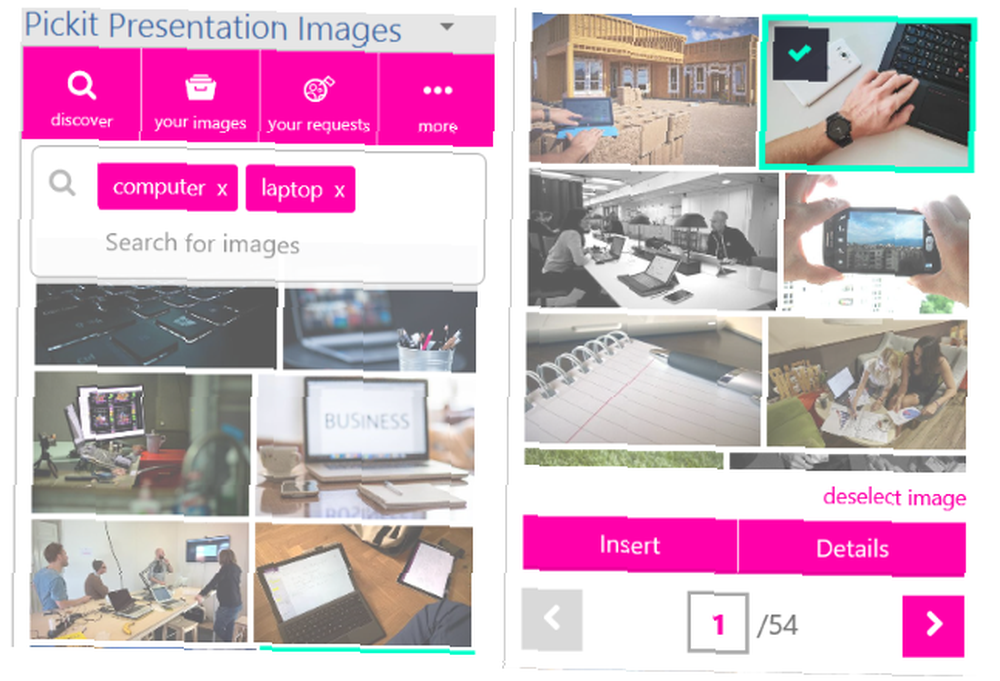
Ako koristite prozor dodatka, možete pretraživati po ključnim riječima, pregledavati kolekcije ili pregledavati po kategorijama. Jednom kada vidite sliku koju želite koristiti, jednostavno je odaberite da biste vidjeli detalje ili kliknite da biste je jednostavno umetnuli u svoj dokument.
3. Office QR
Za dokumente u kojima želite kreirati i umetnuti QR kod 11 Fantastični alati pretraživača za pravljenje i čitanje QR kodova 11 Fantastični alati pretraživača za pravljenje i čitanje QR kodova QR kodovi su zgodni alati koji pružaju praktičan način dijeljenja web stranica s prijateljima ili našim vlastitim Mobilni uredaji. Proizvođači QR koda dostupni su za većinu preglednika, a za neke postoje i čitači. za detalje o kontaktu, adresu web mjesta ili za prikaz teksta iz priložene datoteke, Office QR je divan alat. Prvo odaberite jednu od tih opcija, a zatim odaberite svijetle i tamne boje, kao i postotak ispravke pogreške.
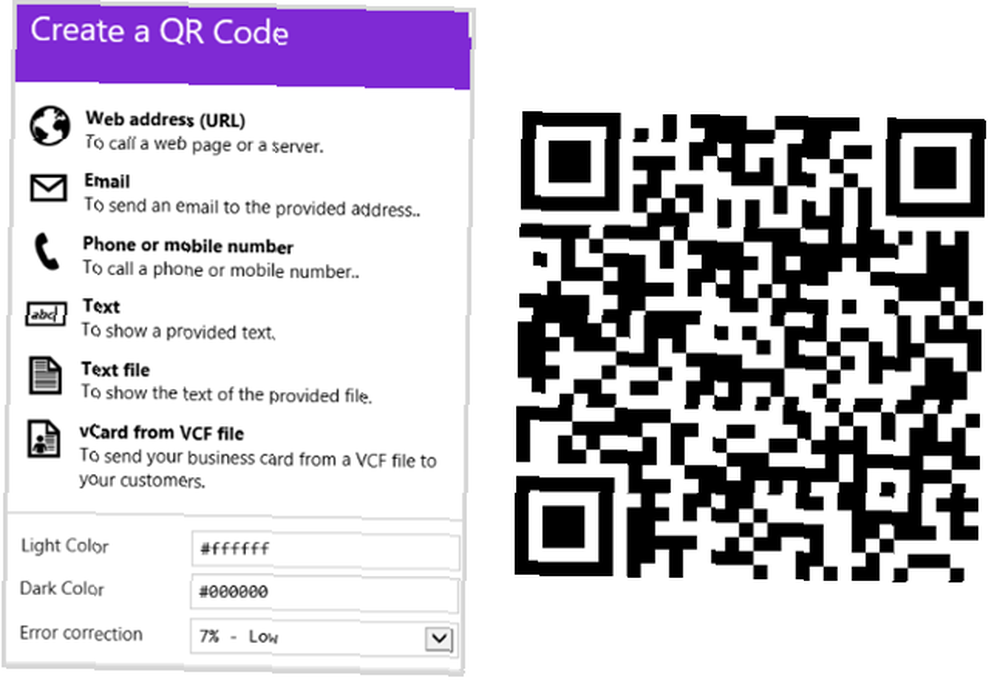
Jednom kada se kôd generira za vas, samo kliknite da biste je umetnuli u svoj dokument. Odatle možete koristiti zadane značajke za uređivanje u programu Word za podešavanje veličine i lokacije. Office QR je zgodan alat ako za svoj tim imate društveni bilten, letak o prodaji ili čak referentni dokument.
4. Prevoditelj
Za mnoge poslovne i osobne situacije možda ćete morati izvesti prijevod teksta 7 Brzi i jednostavni prevoditelji za Firefox 7 Brzi i jednostavni prevoditelji za Firefox Što ćete učiniti kada naiđete na web mjesto koje nema verziju na vašem jeziku ? Ili, što ako radite s nekim tko govori drugim dijalektom? Isprobajte ove alate. i to je to ako dodatak Prevoditelj može uštedjeti dan. Ovaj alat pokreće Microsoft Translator i vrlo je jednostavan za korištenje.
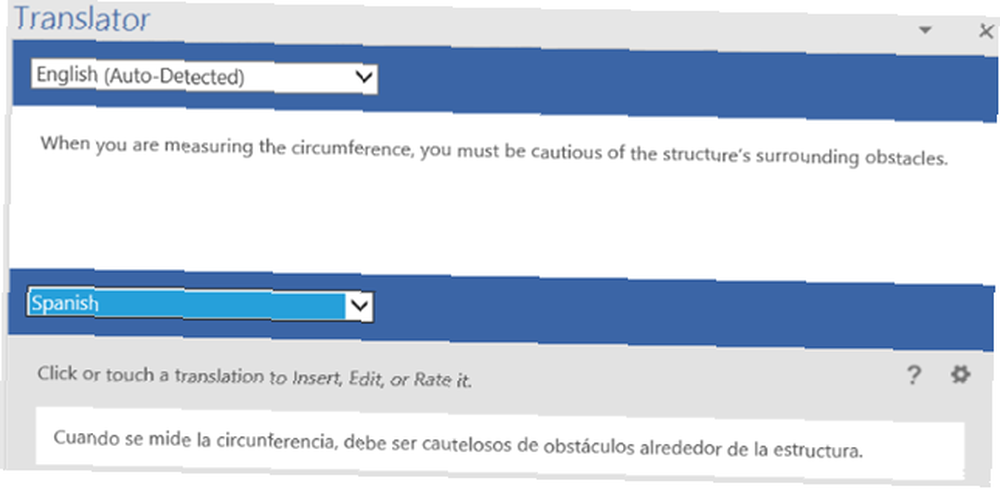
Možete istaknuti tekst u svom dokumentu ili ga unijeti u dodatak. Prevoditelj će automatski otkriti izvorni jezik; međutim, to se može prilagoditi. Tada jednostavno odaberete željeni jezik da biste vidjeli svoj prijevod. Umetnite prevedeni tekst klikom na njega i odabirom Umetnuti. Ovaj dodatak nudi najjednostavniji način prevođenja teksta koji u Wordu čitate ili stvarate.
5. Galerija predložaka Vertex42
Kada su u pitanju predlošci i za Word i Excel, Vertex42 je pouzdan i popularan izbor. Uz predloške Word-a za ured 15 Predlošci dnevnog reda besplatnih sastanaka za Microsoft Word 15 Predlošci dnevnog reda besplatnih sastanaka za Microsoft Word Ove predloge besplatnog dnevnog reda sastanka za Microsoft Word mogu vas odvesti u sjajan početak za bilo koju vrstu sastanaka. koji uključuju kalendar, zapisnike o sastancima i poslovni plan, opcije možete provjeriti klikom.
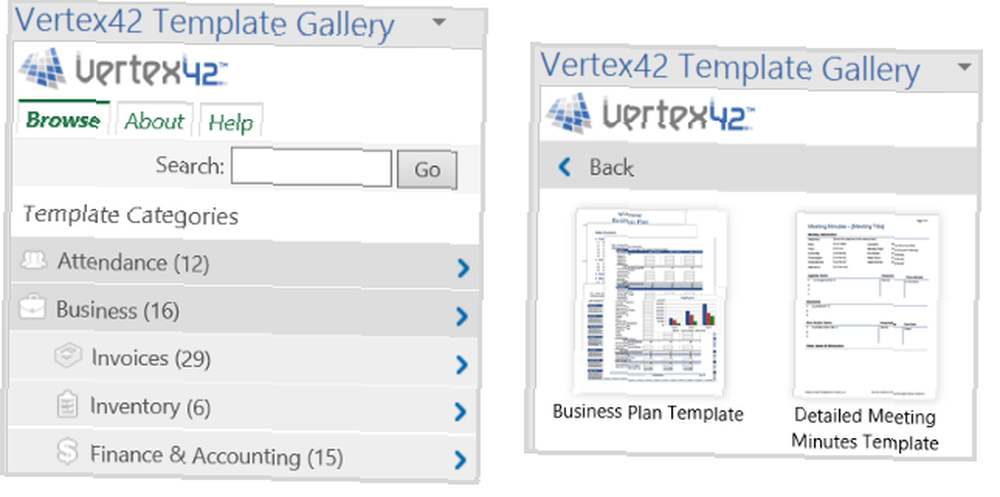
Kada otvorite prozor dodatka, vidjet ćete nekoliko kategorija koje možete izabrati za osobne i profesionalne situacije. Zatim odaberite jedan i pogledajte opcije predloška. Nakon što se odlučite za predložak koji želite, kliknite ikonu preuzimanje datoteka gumb i web stranica Vertext42 otvorit će se u novom prozoru za dobivanje predloška.
6. DocuSign za Word
Ako ste korisnik DocuSign-a, onda je ovaj Wordov dodatak obavezan. Jednom kada se prijavite s Office 365, DocuSign ili Microsoft, vi odlučujete tko potpisuje dokument.
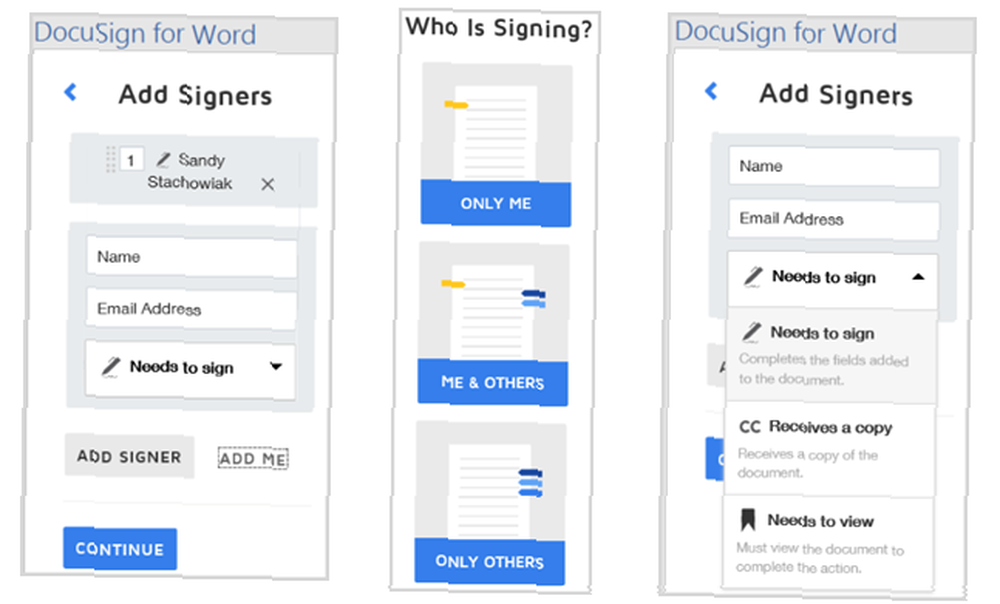
Možete odabrati između drugih koji potpisuju, potpisujete sami ili oboje. Ako pogriješite, imate brze opcije kako ih ispraviti.
Na primjer, ako samo vi potpisujete, otvorit će se prozor za nastavak ili zatvaranje ako ste pogriješili. Ako se drugi potpišu, imate mogućnost dodavanja dodatnih ljudi kao i vi sami. Samo unesite imena i adrese e-pošte za tražene potpise. Također možete dobiti da vaš primatelj dobije samo kopiju ili pregled dokumenta.
7. Pretraživanje simbola
Ako ste umorni od pretraživanja simbola unutar Worda ili nikada ne možete pronaći onaj koji želite, pogledajte pretraživanje simbola. Ovaj zgodan dodatak prikazuje simbole po kategorijama i omogućuje pretraživanje po ključnim riječima.
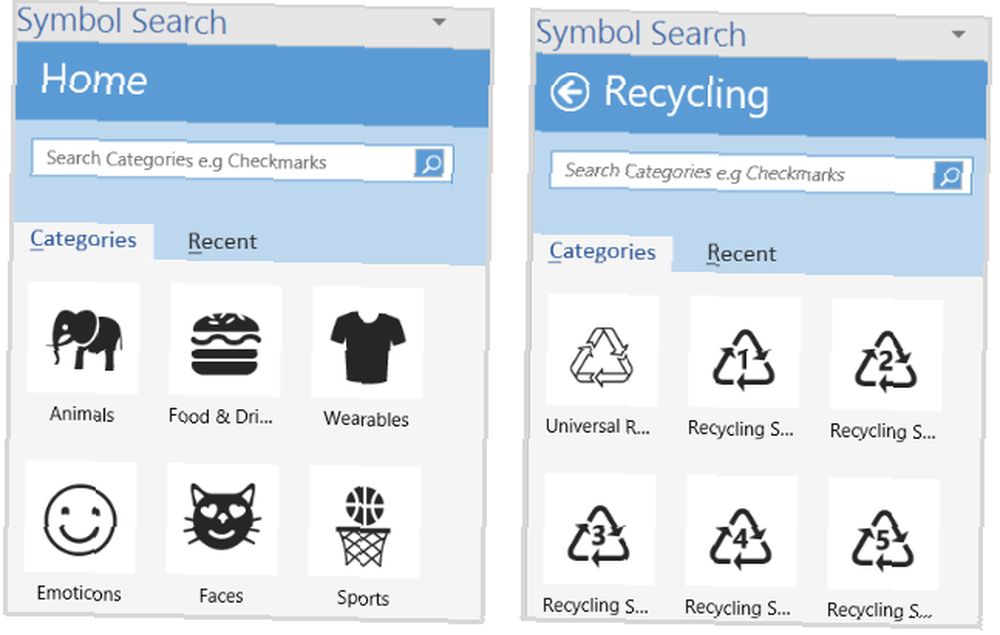
Kad pronađete željeni simbol, kliknite ga i umetnite ga u svoj dokument.
Ovaj dodatak također sadrži prikladno mjesto za nedavno korištene simbole, što je prekrasno za one koje najčešće koristite. Samo napomena, ako kliknete na Više (troturna) kategorija, vidjet ćete na desetine opcija poput registriranog simbola, dvostrukih zvjezdica, brojeva pretplata i mnogih drugih.
8. Praktični kalkulator
Što može biti prikladnije od kalkulatora u Wordu? Možda izračunavate vremenske listove, sate projekta ili postotke za svoj dokument. Uz Handy Calculator ne morate se brinuti ako tražite kalkulator u ladici ili na računalu.
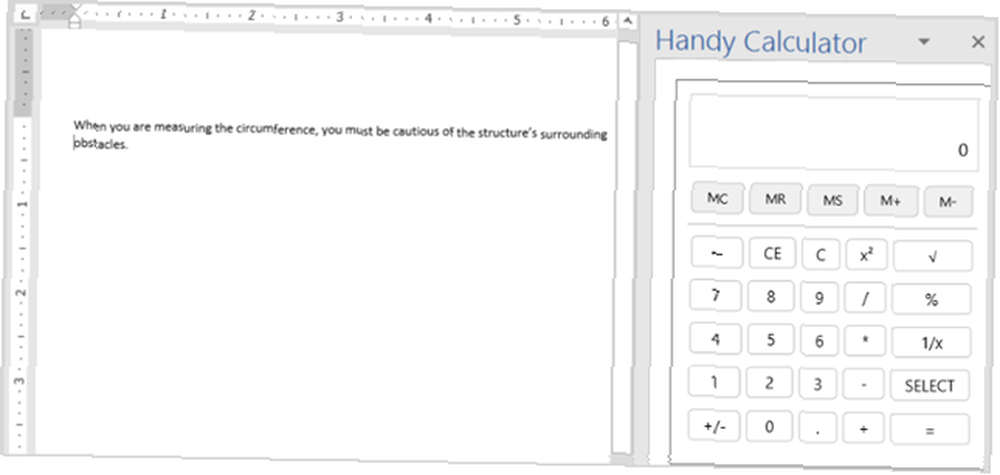
Dajući najosnovnije izračune, nikada ne morate napustiti svoj dokument da biste dobili brojku ili jednostavno dvostruko provjerili svoje brojeve. Priručnik Kalkulator je istinit i svom imenu.
9. Rječnik - Merriam-Webster [Više nije dostupno]
Iako tezaur ugrađen u Word može biti prikladan alat, nedostatak rječnika je razočaravajući. Rječnik - Merriam-Webster je izvanredan dodatak za pouzdanu, konzistentnu i renomiranu mogućnost. Bez obzira trebate li istražiti riječ u dokumentu koji čitate ili se morate uvjeriti da ispravno koristite riječ prilikom uređivanja, ovo je koristan dodatak.
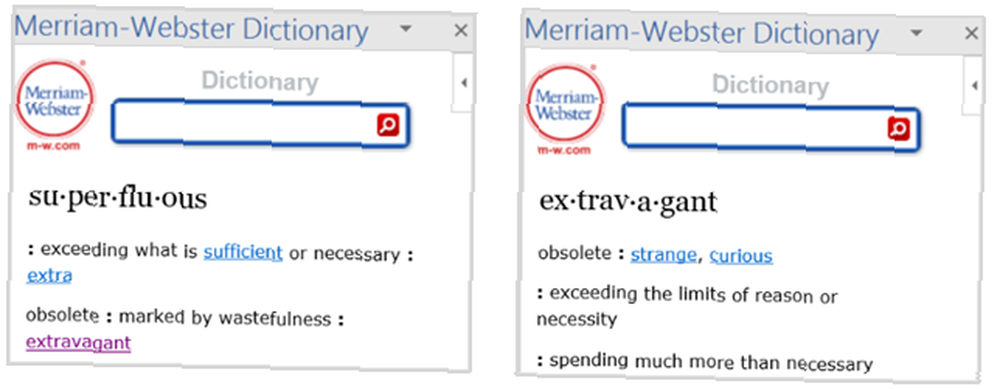
Uz definicije i dodatne riječi koje su povezane, ovaj dodatak dolazi s bonusom. Ako se dogodi da koristite Wordov tezaurus nakon instaliranja ovog dodatka, na dnu istog prozora također ćete vidjeti definiciju riječi na dnu istog prozora. Ne postaje zgodnije od toga.
10. Skraćenice.com
Kad čitate dokument koji sadrži kratke zbunjujuće kratice, dodatak Abbreviations.com može vam pomoći. Samo otvorite dodatak, odaberite kraticu u tekstu dokumenta i prozor dodatka prikazat će definicije.
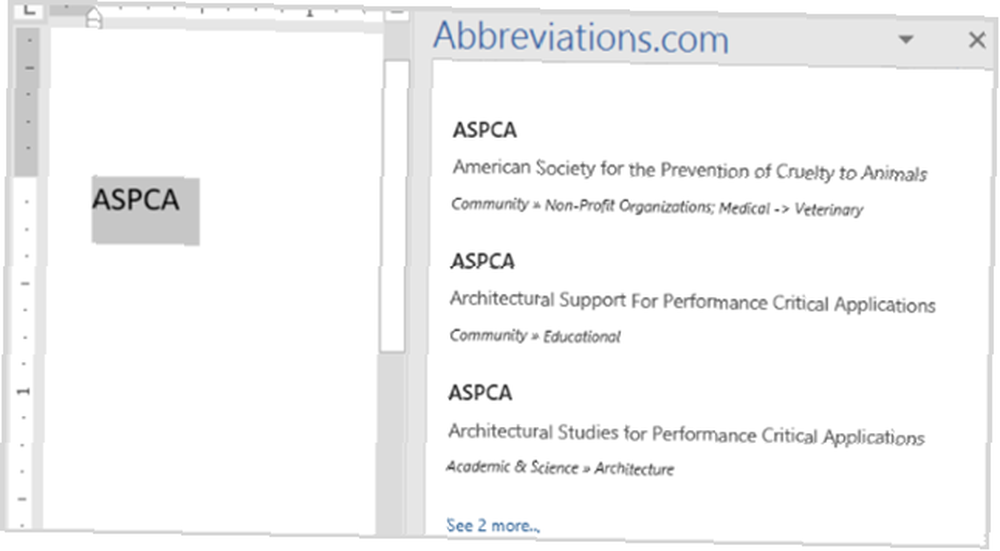
Rezultati su uredno prikazani i uključuju ne samo značenje kratice, već i žanr u koji se nalazi. Na primjer, ako pogledate MBA, vidjet ćete razliku u značenjima od poslovne diplome, bankarske asocijacije i koda zračne luke, a zatim je možete primijeniti u skladu s onim što čitate ili pišete.
Uklanjanje dodataka
Ako više ne trebate ili želite dodatak koji ste instalirali, uklanjanje je jednostavno. Prvo odaberite opciju Moji dodaci gumb sa svog Umetnuti kartica. Zatim kliknite na Više (troturna) opcija u gornjem desnom kutu dodatka. Odaberi Ukloniti i onda Ukloniti opet u skočnom prozoru za potvrdu.
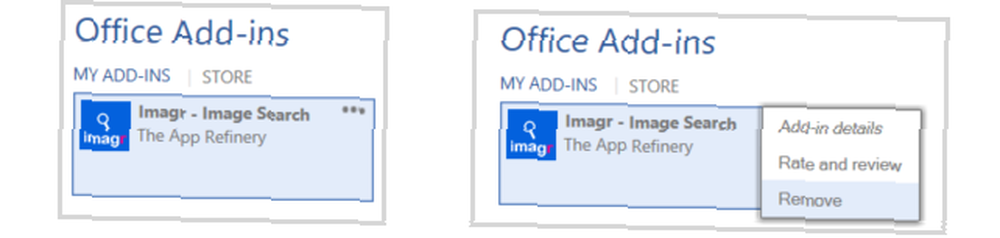
Koji su vaši najdraži dodaci za riječ??
Dodaci mogu u potpunosti promijeniti način na koji koristite Word. Koji vam najbolje odgovaraju, ovisi o vašem tijeku rada. Neki Wordovi korisnici mogu smatrati da su dodaci za prevodilac ili slike najkorisniji, dok drugi ne mogu živjeti bez dodataka za rječnik ili kalkulator.
Koji dodaci za Word smatraju vam se najviše korisnima? Ako imate i druge korisnike, za povećanje vaše produktivnosti koristite 5 Microsoftovih dodataka i aplikacija za Office 5 5 Dodaci i aplikacije za Microsoft Office za povećanje produktivnosti Microsoft Office podržava dodatke i oni vam mogu poboljšati život. Sastavili smo izbor korisnih aplikacija za produktivnost, uglavnom za Microsoft Word. Jednostavno ih je instalirati u sustavu Office 2010 i noviji. i želite ih podijeliti s našim čitateljima, molimo ostavite komentar u nastavku.











